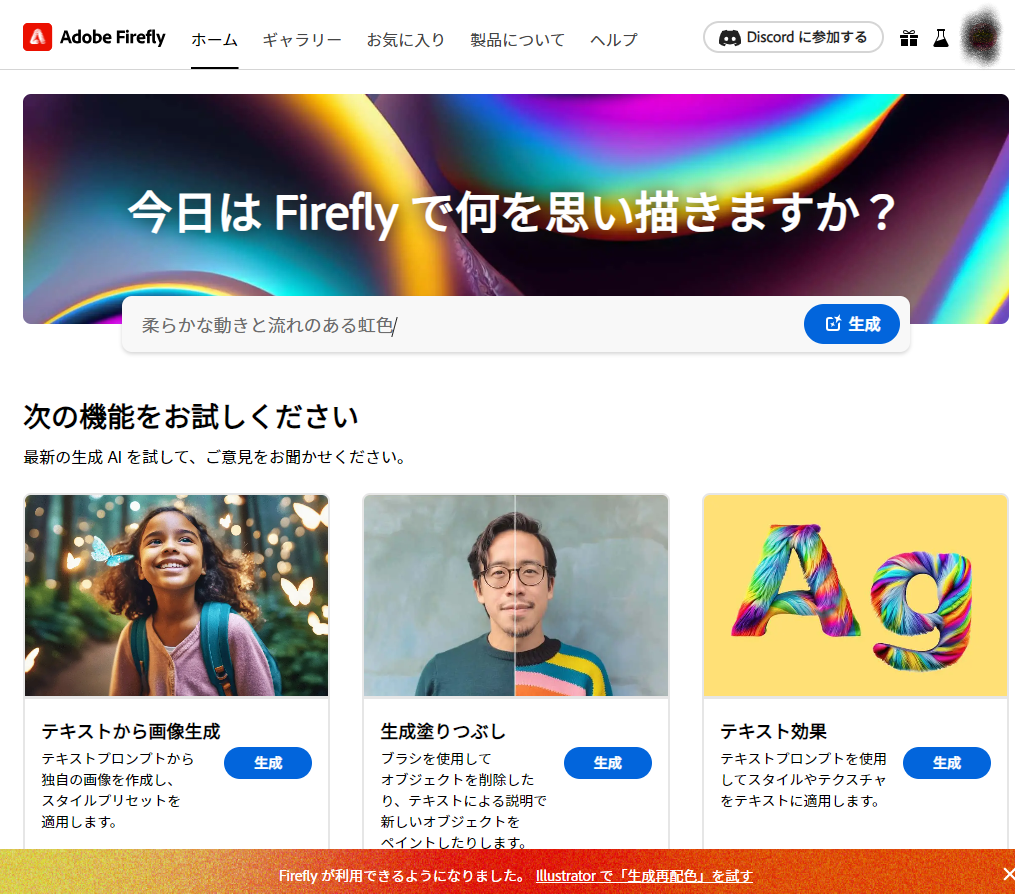
「Adobeの画像生成AI「Firefly」が正式にリリースされ、商用利用も可能となりました。
Adobe Fireflyは無料で利用できますが、月に25回までの利用制限があります。有料プランユーザーは制限なしで利用できますが、高速での生成はコンプリートプランで月1,000件までとなっています。Fireflyの利用回数やクレジット数の追加購入の料金についてはAdobe Fireflyが提供されています。
また、Adobeの各プランに加入している場合は、自動的にFireflyクレジットが以下の数が付与されます。
- 無料プラン:25件/月
- 単体プラン:500件/月
- コンプリートプラン:1,000件/月
Adobe Fireflyの利用方法について、説明いたします。
Adobe Fireflyへのアクセス
Adobe Fireflyはウェブブラウザを使用して利用できます。こちらからアクセスできます。Adobe IDがない場合でも、無料で作成できるので、Adobe Firefly以外にもさまざまな無料サービスが利用できます。
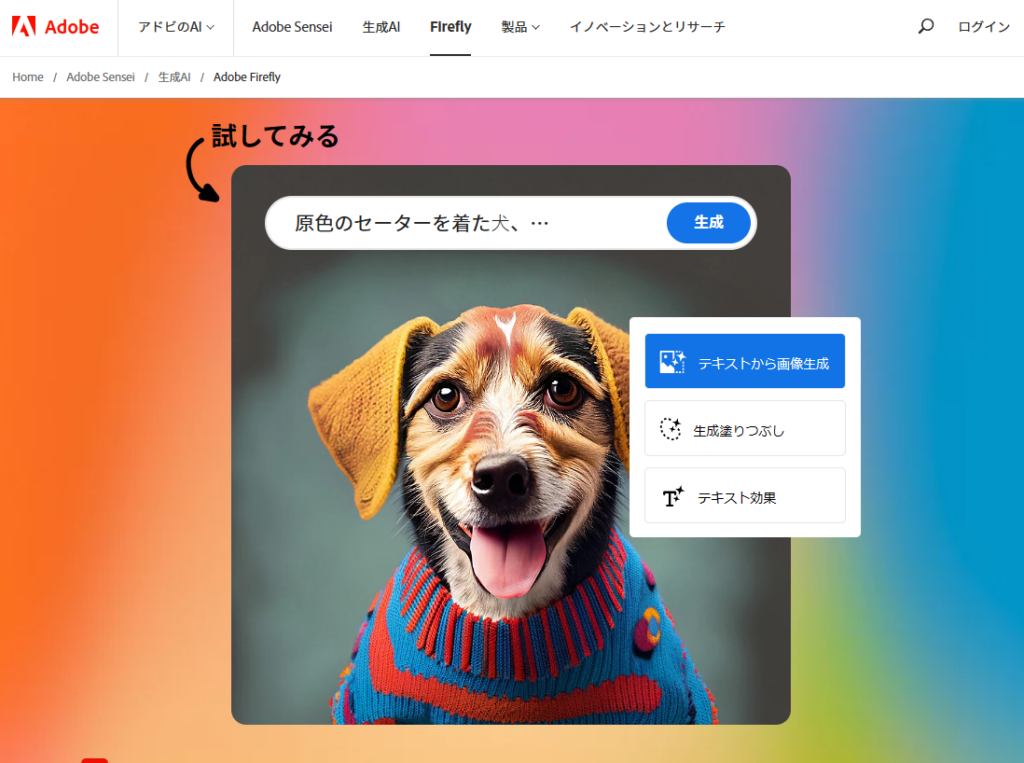
テキストから画像生成(Text to Image)の使い方
以下はテキストから画像を生成する手順の概要です。
STEP 1: “テキストから画像生成” をクリック
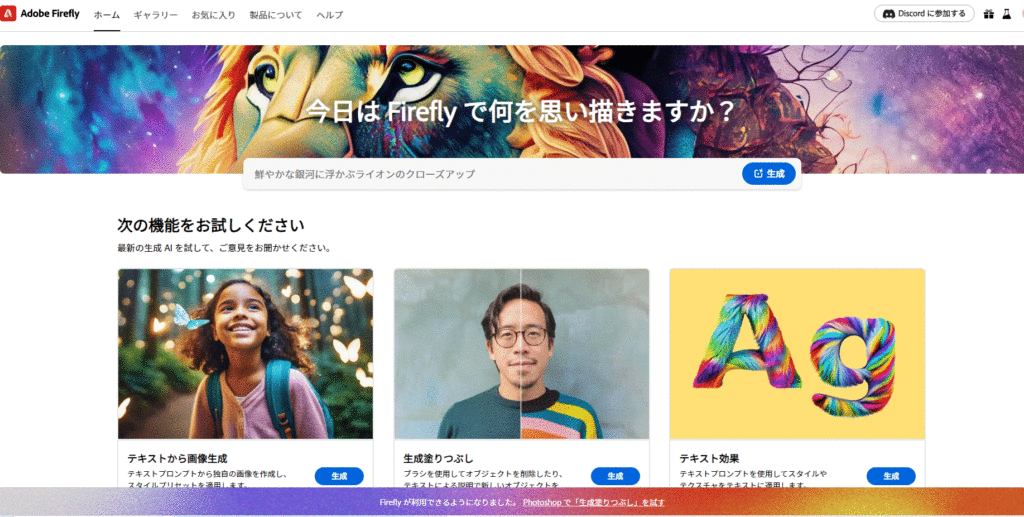
Fireflyのトップページ内にある “テキストから画像生成” をクリックして、テキストから画像生成 にアクセスします。
STEP 2: 入力バーにプロンプトを入力
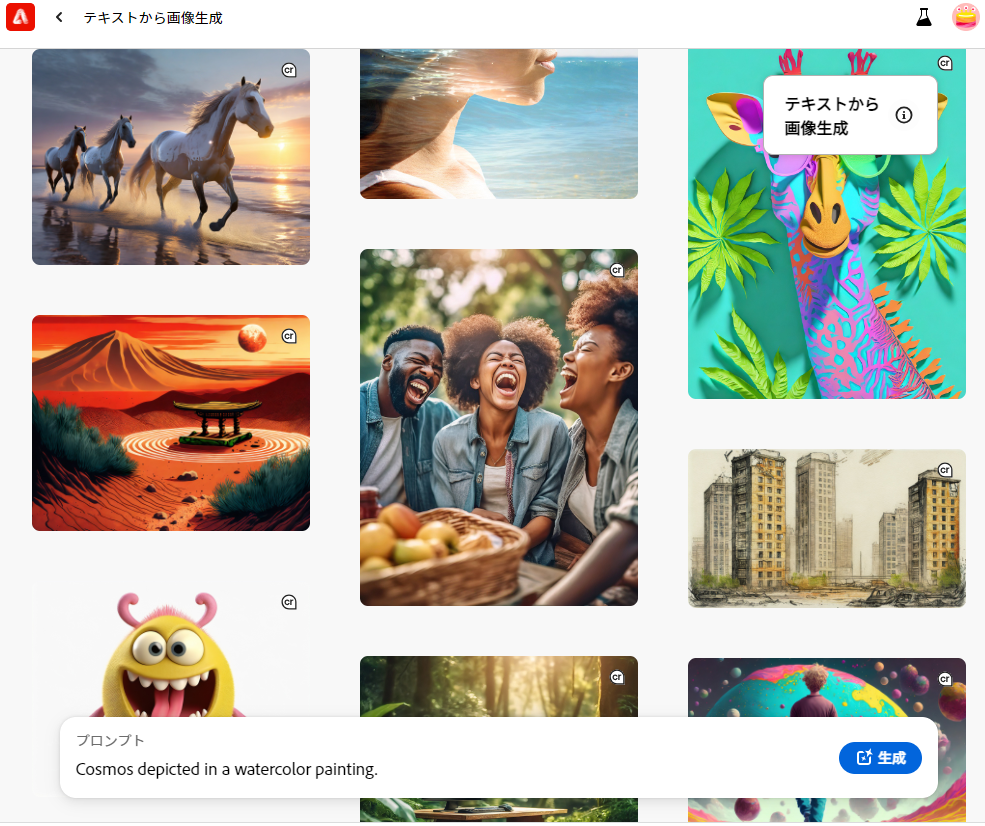
画面下に表示されている入力バーに、生成したい画像の説明を入力します。初めは英語のみでしたが、現在は日本語でも入力可能です。
STEP 3: 生成されたAI画像を調整(オプション)
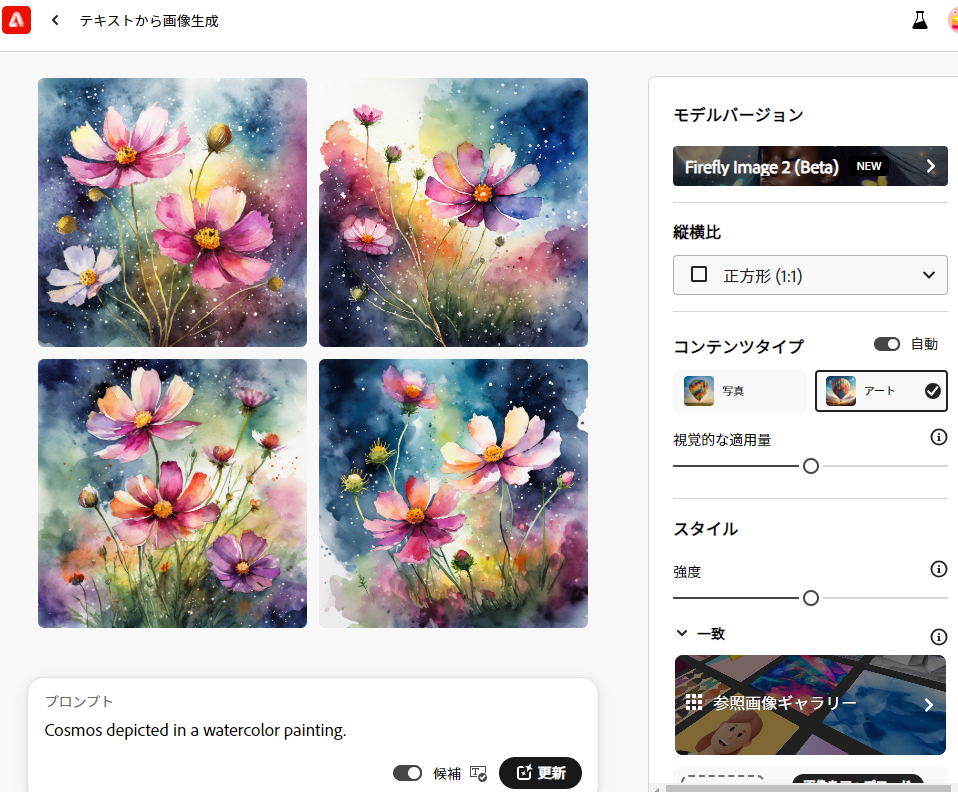
プロンプトを入力すると、複数の画像が生成されます。
プロンプトを変更したり、右側のオプションパネルで「アスペクト比」「スタイル」「エフェクト」「色調」などを適用することができます。画像上にカーソルを合わせることで “保存” や “別のパターン作成” を選択できます。
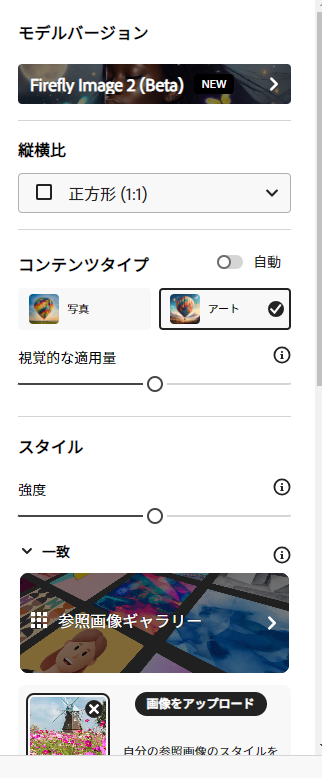
コンテンツタイプによる違い
コンテンツタイプを変更することで、画像のスタイルをワンクリックで切り替えることができます。同じプロンプトを使用しても、コンテンツタイプによって仕上がりのテイストが異なります。


テキスト効果の生成(Text Effects)の使い方
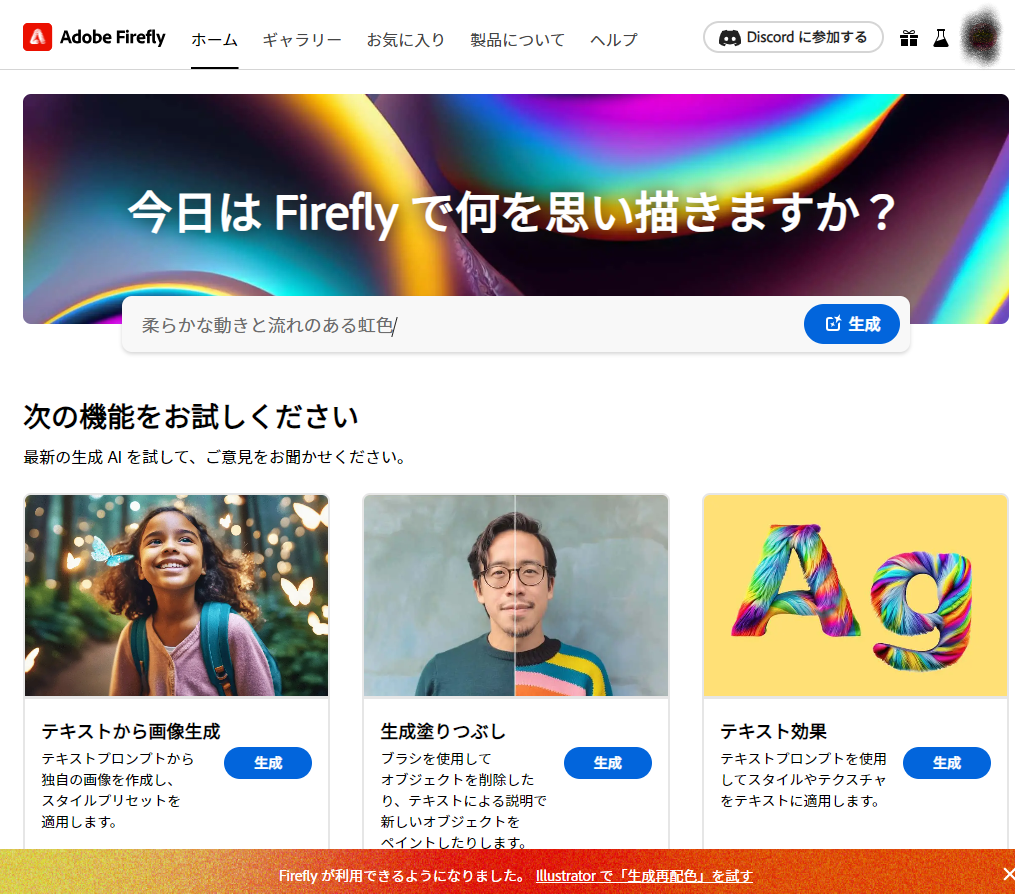
テキストプロンプトを使用して、テキストに効果を追加する方法を以下に示します。
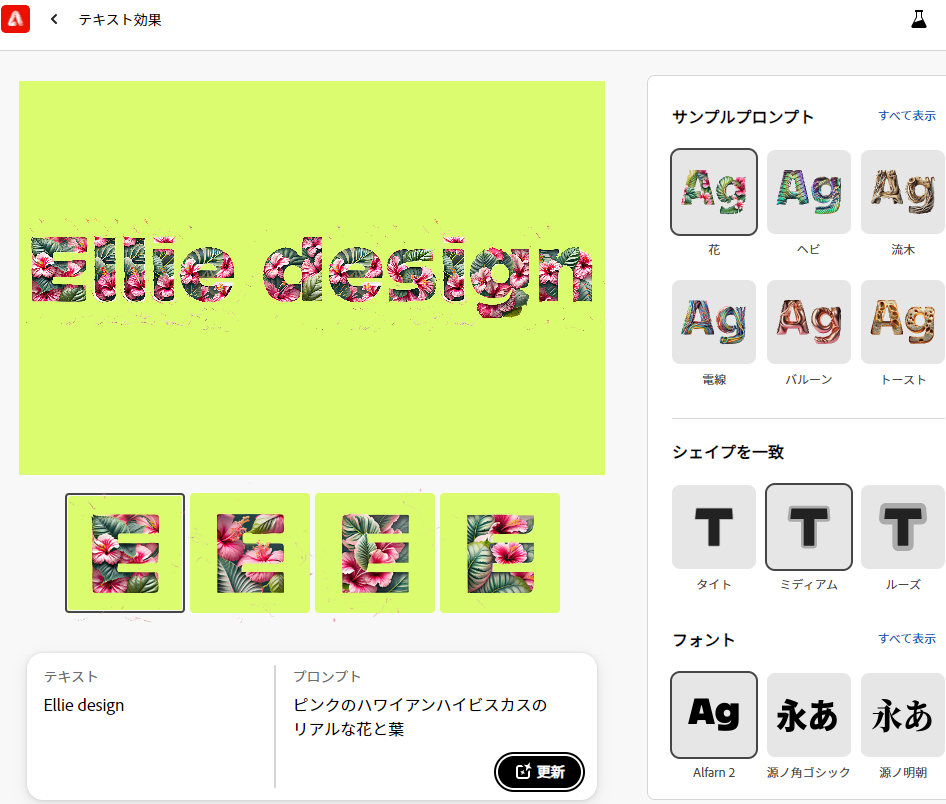
- 画面左下の入力バーの左側で入力文字を変更します。
- 入力バーの右側にプロンプトを入力します。
- 右側のオプションパネルからフォントや背景色を変更します。
- プレビュー画面にカーソルを合わせると “保存” ボタンが表示されます。
- 1画面左下の入力バーの左側で入力文字を変更します。
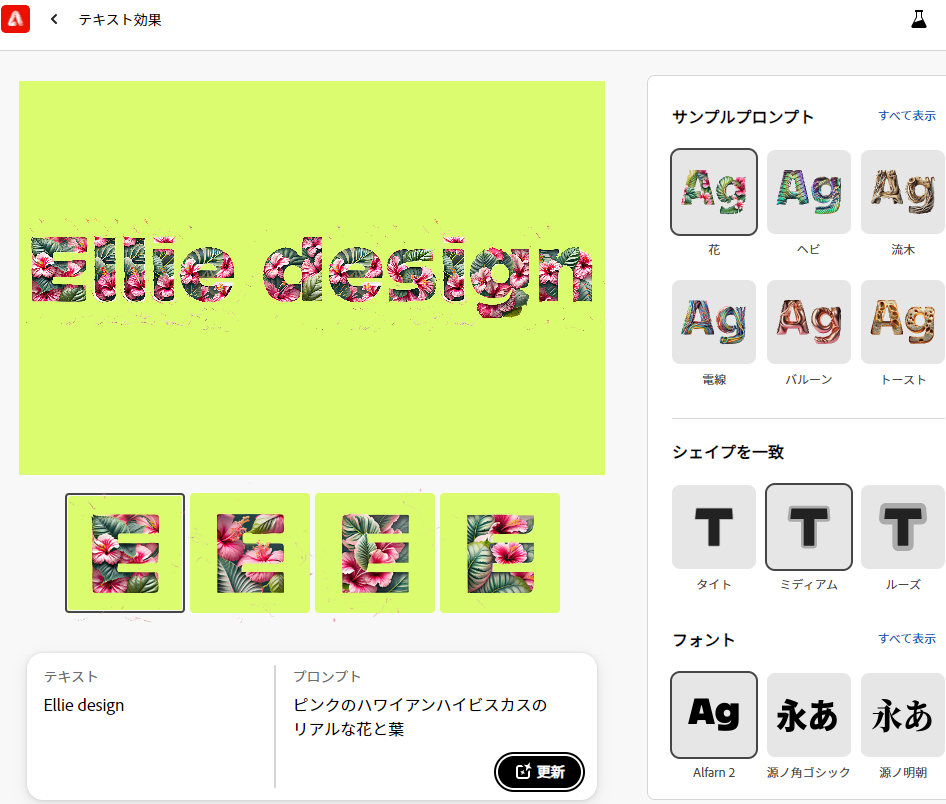
- 2入力バーの右側にプロンプトを入力します。
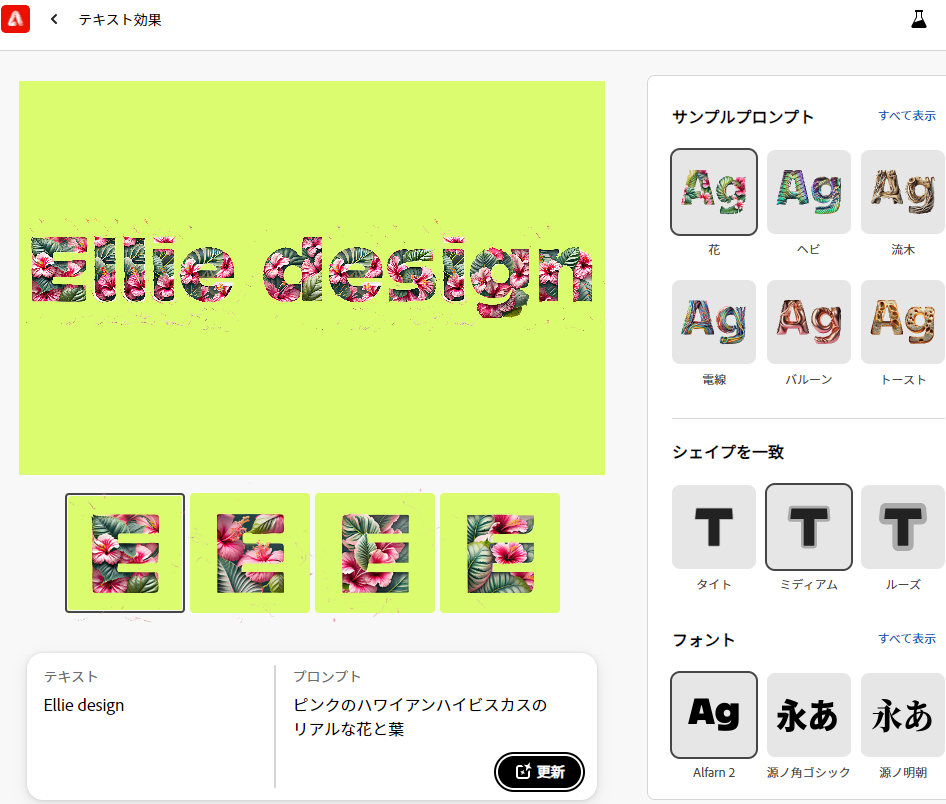
- 3右側のオプションパネルからフォントや背景色を変更します。
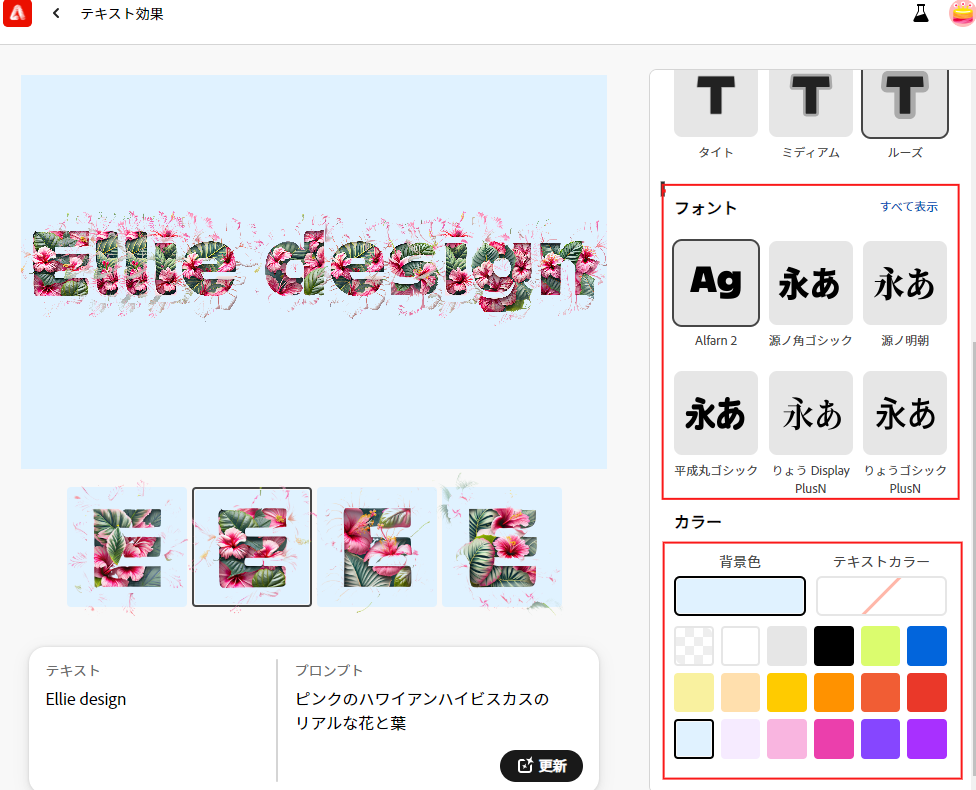
- 4プレビュー画面にカーソルを合わせると “保存” ボタンが表示されます。
エフェクトを適用するテキストは日本語でも可能です。右側のオプションパネルから、多くのサンプルプロンプトを適用・変更できます。
ベクトルの色を変更(Recolor vectors)の使い方
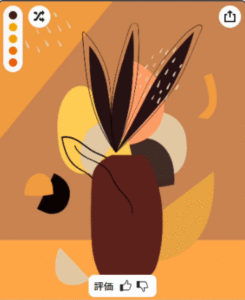
Recolor vectorsはSVGデータをアップロードし、ベクターグラフィックのカラーバリエーションを作成するためのAI機能です。以下はその使い方の手順です。
- ベクターの色を変更したいSVGファイルをアップロードします。
- 下部のテキストバーに、色のイメージを入力します。
- イメージに近い色の画像にカーソルを合わせ、”生成” をクリックして別のパターンを作成します。
- 画像上にカーソルを合わせて、右上の “その他のオプション” ボタンから保存します。
テキストでカラーイメージを入力することで、そのイメージに合ったカラーバリエーションを生成してくれます。この機能はIllustratorでも使用できます。
生成塗りつぶしの使い方(Generative Fill)
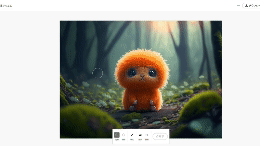
生成塗りつぶしは、選択範囲に「帽子」を入力して画像を自動生成するです。
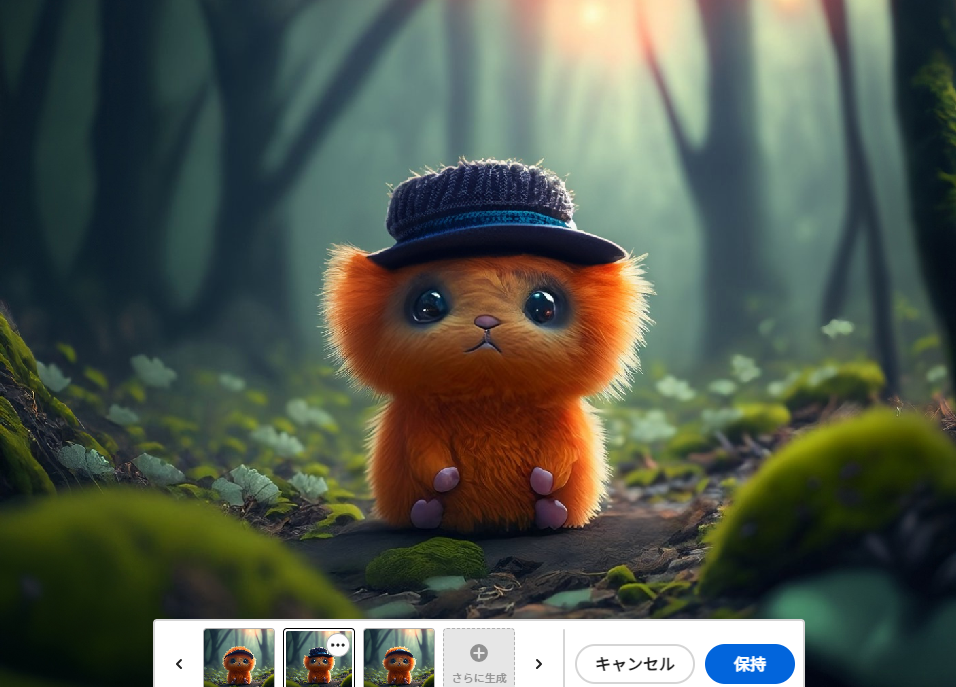
生成塗りつぶし(Generative Fill)は、選択範囲にテキストを入力して背景を自動生成する機能です。以下はその手順です。
- Fireflyのトップページから “生成塗りつぶし(Generative Fill)” を選択します。
- 編集したい画像をアップロードします。
- AddブラシまたはBackgroundボタンを使用して範囲を選択します。
- 範囲を選択したら、下部のバーに生成したいものをテキストで入力します。
- 4つのパターンが生成されますので、好きなものを選びます。望むイメージがない場合は、再生成するための「+」ボタンも使用できます。
- 完成した画像は右上の “ダウンロード” ボタンからダウンロードできます。
この機能は最新版のPhotoshopでも使用でき、より正確な範囲選択が可能で、より綺麗な仕上がりを実行できます。
A現在利用可能な機能
現在、Adobe Fireflyのリリース版では以下の4つの機能が使用できます。
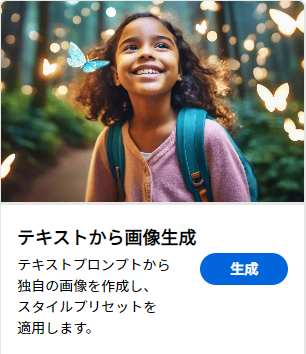
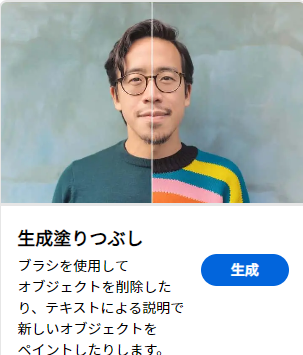
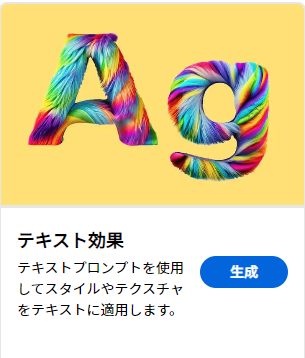
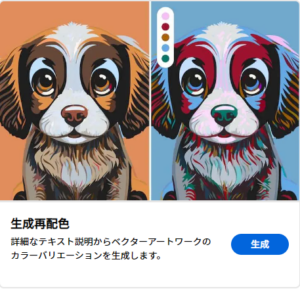
- テキストから画像生成
- テキストスタイルの生成
- 生成再配色(カラーバリエーションの作成)
- 生成塗りつぶし(Generative Fill)
これらの機能により、テキストを使用して画像を生成したり、テキストにスタイルやテクスチャを適用したりできます。先月、ベクターの色を変更する機能とカラーバリエーションの作成が追加され、5月には「生成塗りつぶし(Generative Fill)」が新たに追加されました。
最新のPhotoshopで使用可能
Fireflyは正式リリースされ、Adobeユーザーは生成されたコンテンツを商業的に使用できるようになりました。Fireflyの機能はPhotoshopに統合され、Fireflyページ内で画像生成が行えます。また、Adobe Creative Cloudアプリケーションにも統合され、さらなる利便性が提供されています。
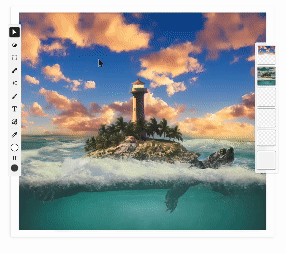
生成塗りつぶしは、選択範囲に「水中都市」を入力して画像を自動生成する機能です。
Fireflyはまだ発表から間もない段階であり、情報が限られていますが、今後のアップデートで大幅に進化することが期待されています。
今後のFirefly AI機能
現在利用できない機能でも、Adobeで開発中の予定機能があります。これらの予定機能には以下が含まれます。
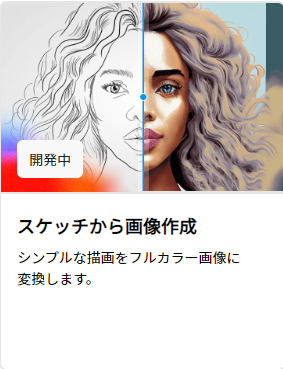
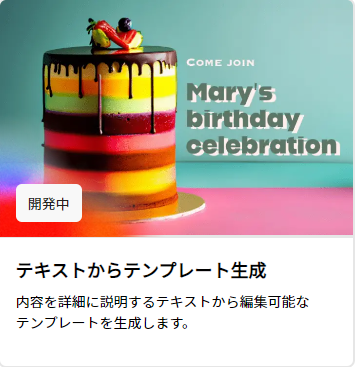
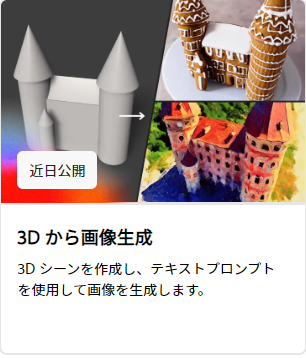
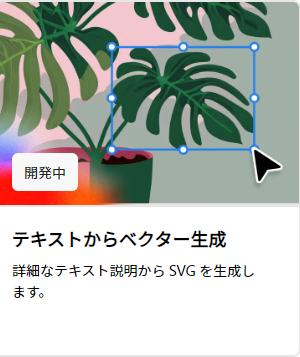
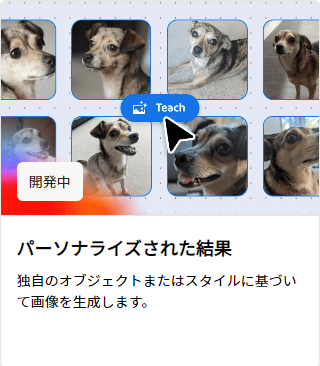
これに加えて、さまざまなAI機能がFireflyに追加される予定です。特にテキストからベクターを生成する機能など、今後の発展が楽しみです。
最後に
総括すると、Adobeソフトウェアはプロクリエイターにとって非常に重要で、AI技術と共存して進化し続けています。クリエイターとしてのスキルを磨くために、Adobe製品の学習と活用をしましょう。
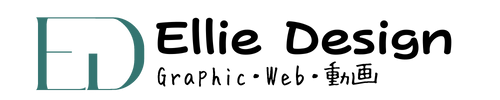



コメント